是否要将您的社交媒体订阅源添加到您的WordPress网站?
在WordPress上展示、、YouTube和Instagram提要可以让你在社交媒体上获得更多关注者和参与度。这也是保持网站新鲜感和趣味性的好方法。
在本指南中,我们将向您展示如何向WordPress添加自定义社交媒体提要,甚至创建一道社交墙,将您所有的社交内容集中在一个地方。


如果访问者喜欢他们看到的东西,他们甚至可能决定开始在不同的社交媒体网络上关注你。
一旦你嵌入了一个社交提要,新的帖子就会自动出现在你的网站上。这可以是一个很好的方式来保持你的网站新鲜和有趣,即使是对经常访问的人。
如果你经营一家在线商店,那么社交媒体订阅甚至可以帮助你获得更多的销售。事实上,43%的人使用社交媒体来做出购买决定。
考虑到这一点,你可能想要在WordPress中显示你的页面评论,或者在你的网站上添加可购买的Instagram图片。
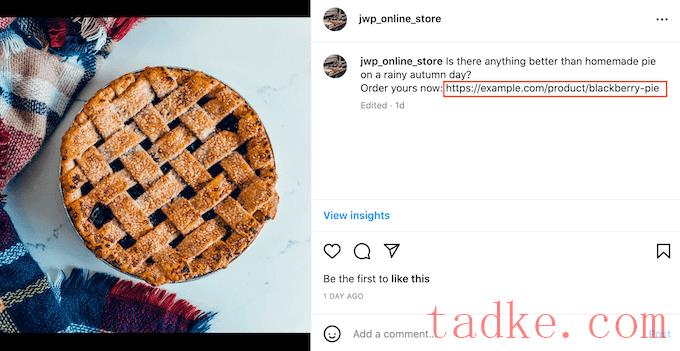
也就是说,让我们看看如何向WordPress添加不同的社交媒体提要。
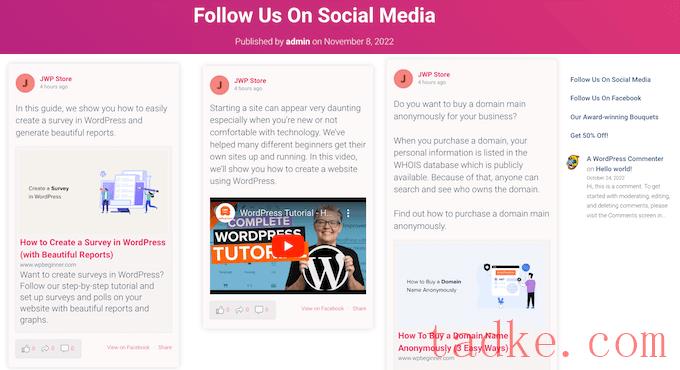
Smash气球定制订阅源插件允许你在WordPress中嵌入视频,显示照片和视频,等等。
你甚至可以创建一个定制的Lightbox弹出窗口,这样访问者就可以看到你的全尺寸图片和观看你的视频,而不必离开你的WordPress网站。
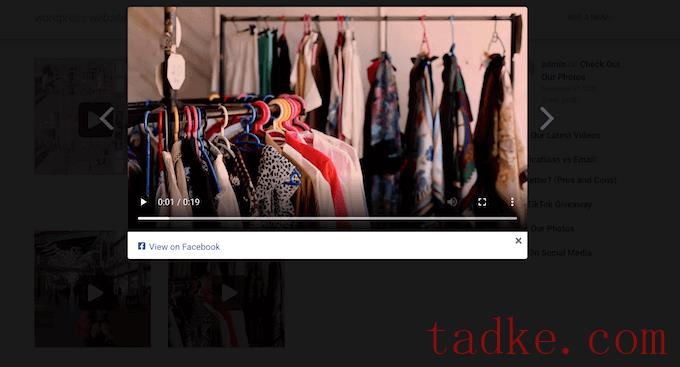
如果您定期举办面对面或在线活动,则最好将它们创建为页面或组中的活动。然后,访问者可以将自己标记为感兴趣或参加活动,邀请其他人,并在自己的页面上分享活动。
更好的是,你可以通过将这些活动添加到你的WordPress网站上来轻松地推广它们。要了解更多信息,请参阅我们关于如何在WordPress中添加活动日历的指南。
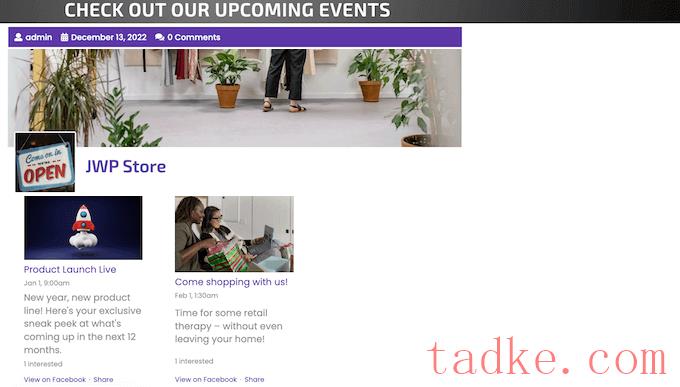
无论您创建哪种提要,都可以使用用户友好的Smash Balloon编辑器对提要的外观和行为进行微调。
在这里,你可以改变提要的配色方案,以完美地匹配你的WordPress主题,设计一个定制的标题,添加“喜欢”和“加载更多”按钮,等等。
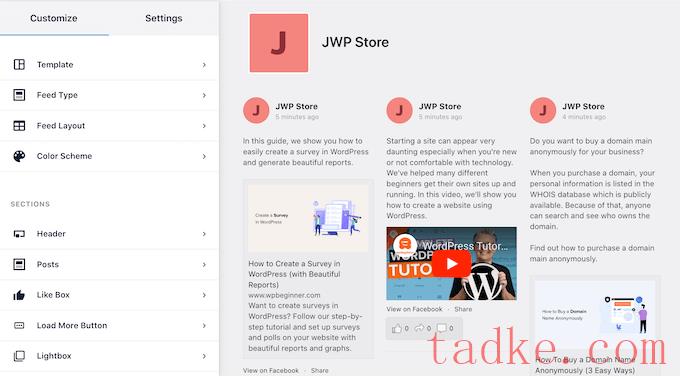
有关详细的分步说明,请参阅我们关于如何在WordPress中创建自定义提要的指南。

通过将你的Instagram社交提要添加到WordPress,你可以吸引访问者的注意,获得更多的参与度。这可以增加页面浏览量,降低WordPress的跳跳率。
你可以在WordPress中手动添加图片,但这可能会花费大量的时间和精力。访问者也没有简单的方法来与你的WordPress网站上的Instagram图片互动。因此,你可能会错过大量的社交媒体参与。
向WordPress添加交互式Instagram提要的最简单方法是使用Smash气球Instagram提要插件。这个插件允许你在你的网站上嵌入一个漂亮的、专业设计的Instagram feed。
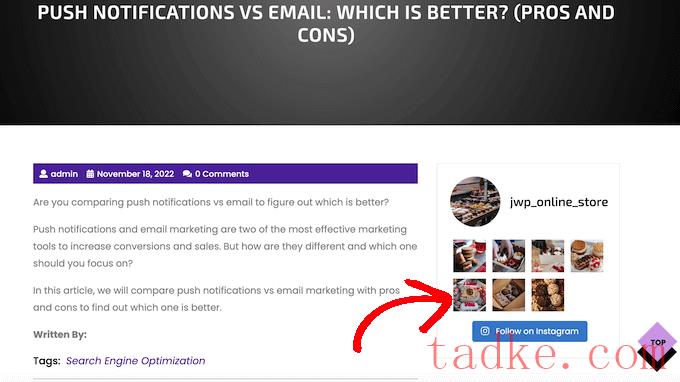
每次你在Instagram上发帖时,订阅源都会自动更新,所以访问者总是能看到最新的照片。
你甚至可以在你的网站上显示其他人的照片,方法是创建一个标签提要或显示你已经被标记的帖子。这可能是一种强大的社会证明形式,鼓励人们信任你的网站或业务。
在下图中,您可以看到一个使用自定义Instagram提要显示用户生成内容的在线商店的示例。
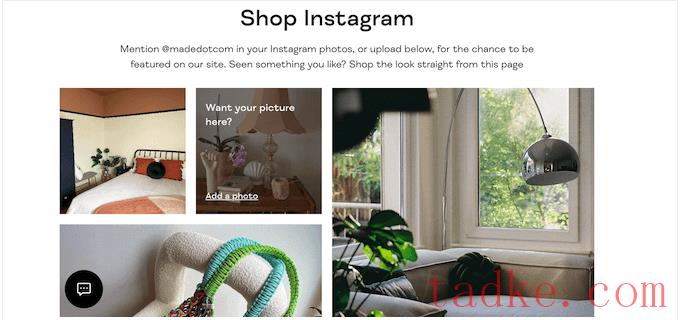
通过这种方式,你可以使用定制的Instagram订阅源来建立客户信任,并在网上赚更多的钱。
有关详细的分步说明,请参阅我们关于如何在WordPress中创建自定义Instagram提要的指南。
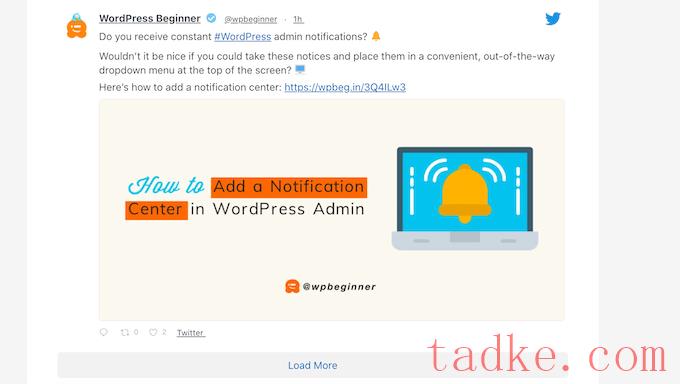
这个区块只允许你嵌入一条推文。如果你只想显示少量的推文,这是一个快速而简单的方法。
但是,如果您想嵌入多条tweet,那么我们建议您使用Smash Balloon Feed。
这个插件允许你创建一个提要,当你发布新的推文时,它会自动更新。然后,您可以将此提要添加到任何页面、帖子或小部件就绪区域。
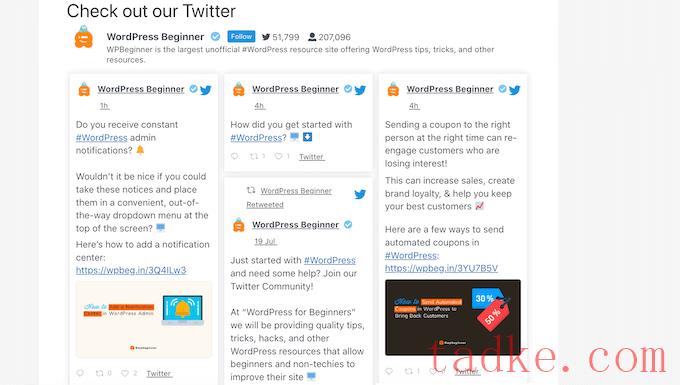
Sash Balloon Feed还可以让你创建标签订阅源。
这对于向您的博客帖子添加上下文和第三方内容非常有用。例如,如果你要创建一个时尚博客,那么你可以为流行的时尚相关标签创建提要,比如#Lookbook或#OOTD。
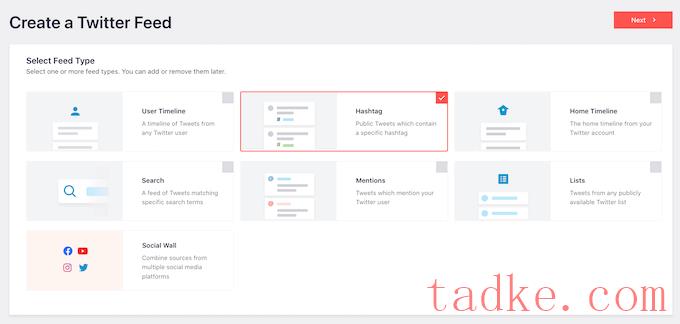
您甚至可以使用Smash Balloon来显示来自第三方帐户的提要。这是完美的,如果你有一个有影响力的人或附属营销人员的关系,并希望在您的网站上显示他们的推文。
有关向WordPress添加提要的更多说明,请参阅我们关于如何在WordPress中嵌入tweet的指南。
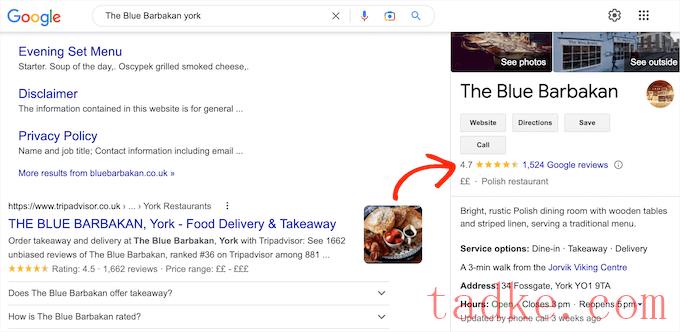
然而,访问你的网站的人不会看到这些积极的评价,因此你可能会错过销售机会。
一种解决方案是只需将这些评论复制并粘贴到您的网站上,然后使用一个新的客户评论插件显示它们。然而,创建一个自动更新的评论提要通常会更快、更容易。
这就是审查Feed Pro的用武之地。
它是WordPress最好的客户评论插件,允许你显示来自Yelp、Google和TripAdvisor的评论。
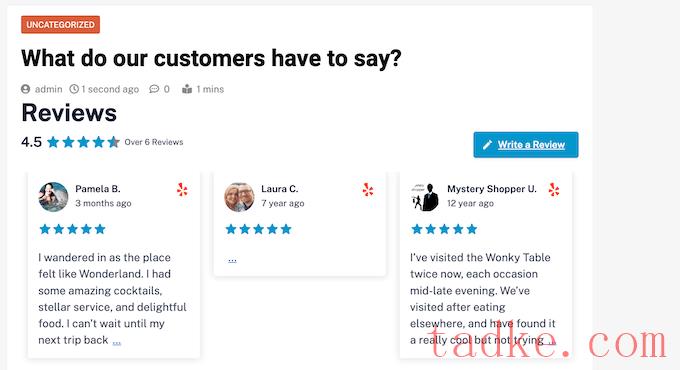
评论Feed Pro带有预先设计的模板,因此您可以在不同的布局中显示评论,包括展示窗口、旋转木马、网格等。
评论提要插件还复制你的网站的设计,使评论看起来像你网站的自然部分,而不是从另一个平台嵌入的内容。

有关详细说明,请参阅我们关于如何在WordPress中显示Google、和Yelp评论的完整指南。
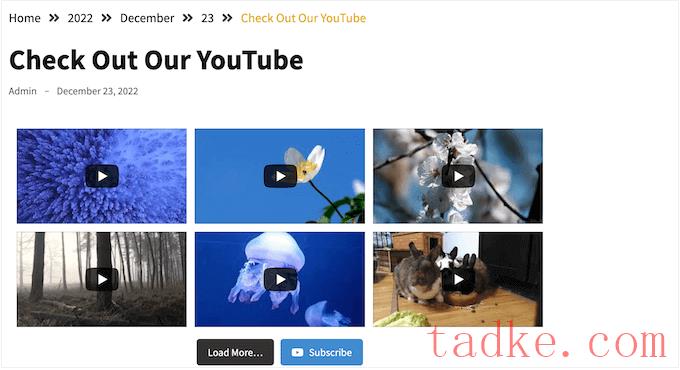
有关详细说明,请参阅我们关于如何在WordPress中显示YouTube频道最新视频的指南。
在将WordPress连接到你的YouTube频道后,你可以使用Smash Balloon的用户友好的编辑器来定制视频的外观。

当您对提要的外观感到满意时,可以使用短代码轻松地将其添加到任何页面、帖子或小部件就绪的区域。
Smash气球插件还为YouTube块提供了一个现成的提要。

这个免费的插件拥有在WordPress中创建一个YouTube视频库所需的一切,但如果你想要更高级的功能,那么还有一个溢价的Smash Balloon YouTube Feed插件可以使用。
该插件允许您显示收藏夹列表中的视频、嵌入实时流等。
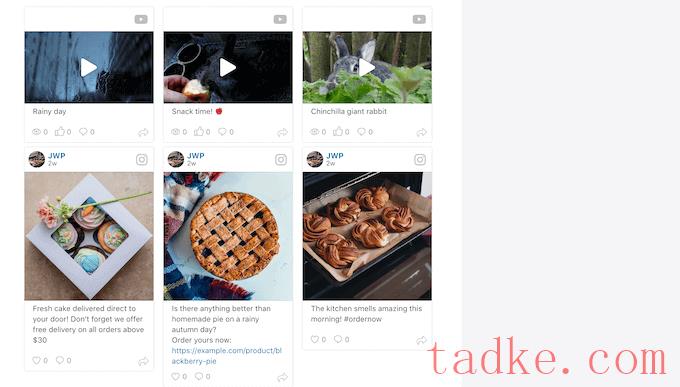
已经使用Smash Balloon插件创建了单独的、Instagram或YouTube提要?然后,您只需点击几下即可创建一道社交墙。
注:要使用此插件,您需要安装并激活至少一个上面提到的Pro Smash气球插件。例如,如果你想在你的社交墙上展示和Instagram内容,那么你需要同时使用Social Post Feed和Social Photo Feed插件。
要开始,您需要安装并激活Smash气球社交墙插件。有关更多信息,请参阅我们关于如何安装WordPress插件的指南。
插件安装并激活后,请转到社交订阅源?创建社交墙。
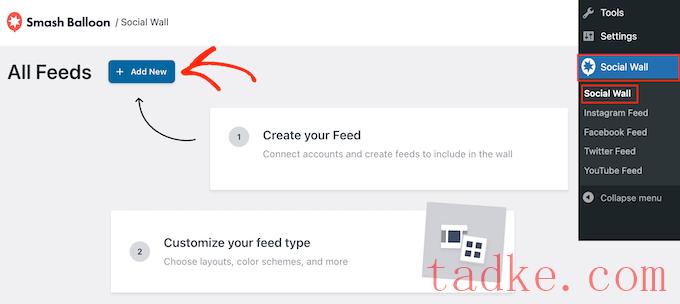
对于想要添加的每个社交媒体平台,只需点击“添加到墙”即可。
现在,您将看到您为该平台创建的所有不同提要。只需选中要使用的每个提要旁边的单选按钮。

完成这些操作后,请点击“创建墙”。
这将打开Smash气球编辑器,您可以在其中微调社交墙的每一部分。这些设置中的大多数都是不言而喻的,因此有必要仔细查看它们,以了解您想要进行哪些更改。
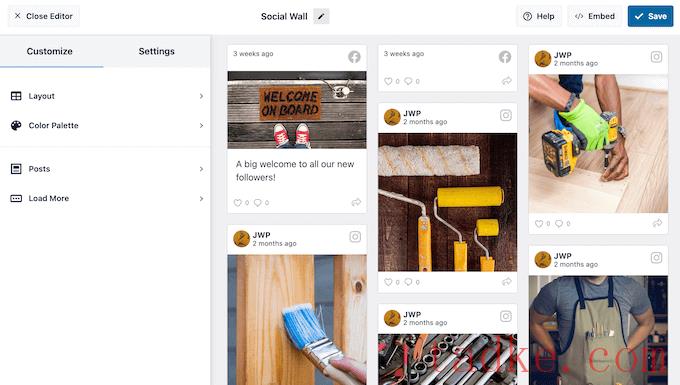
完成后,只需单击“保存”即可存储您的设置。
当你对社交墙的外观感到满意时,你可以使用社交墙模块将其添加到任何页面、帖子或小工具就绪的区域。
例如,要将社交墙添加到页面,只需在WordPress块编辑器中打开该页面。在这里,点击‘+’图标并输入‘Social Wall’。

当右侧块出现时,单击将其添加到页面。
现在,Social Wall将显示您刚刚创建的多平台提要。

我们希望这篇文章能帮助你在WordPress中添加社交媒体订阅源。您可能想看看我们的指南,了解如何创建电子邮件时事通讯,或者我们的专家为您挑选最适合小型企业的实时聊天软件。
中国和中国都是如此。























RSS